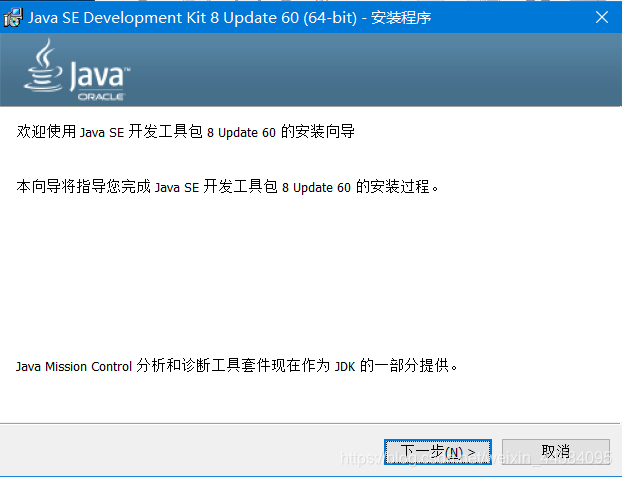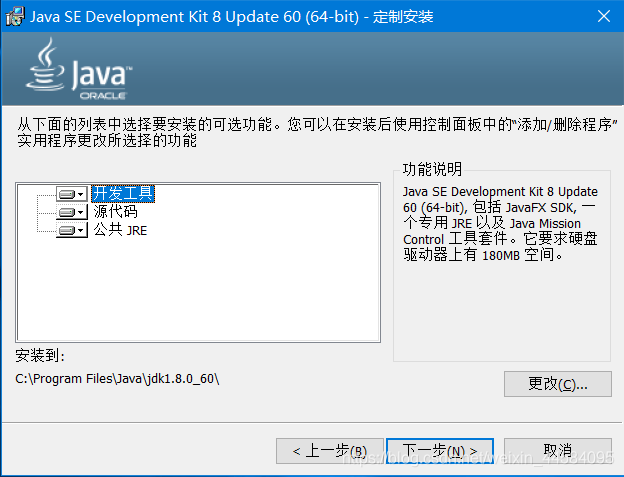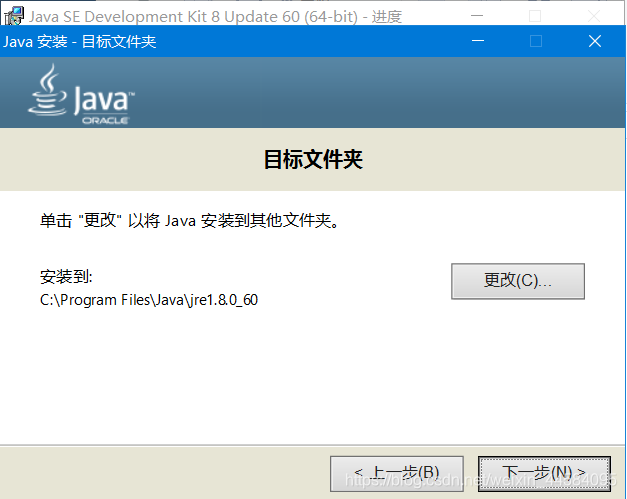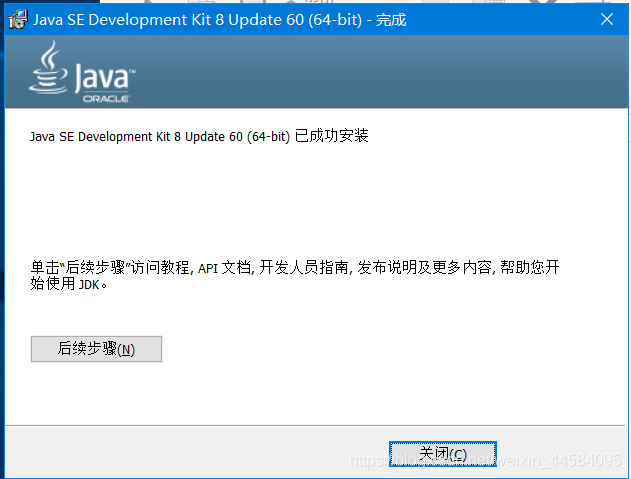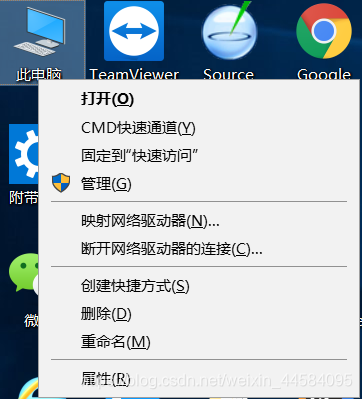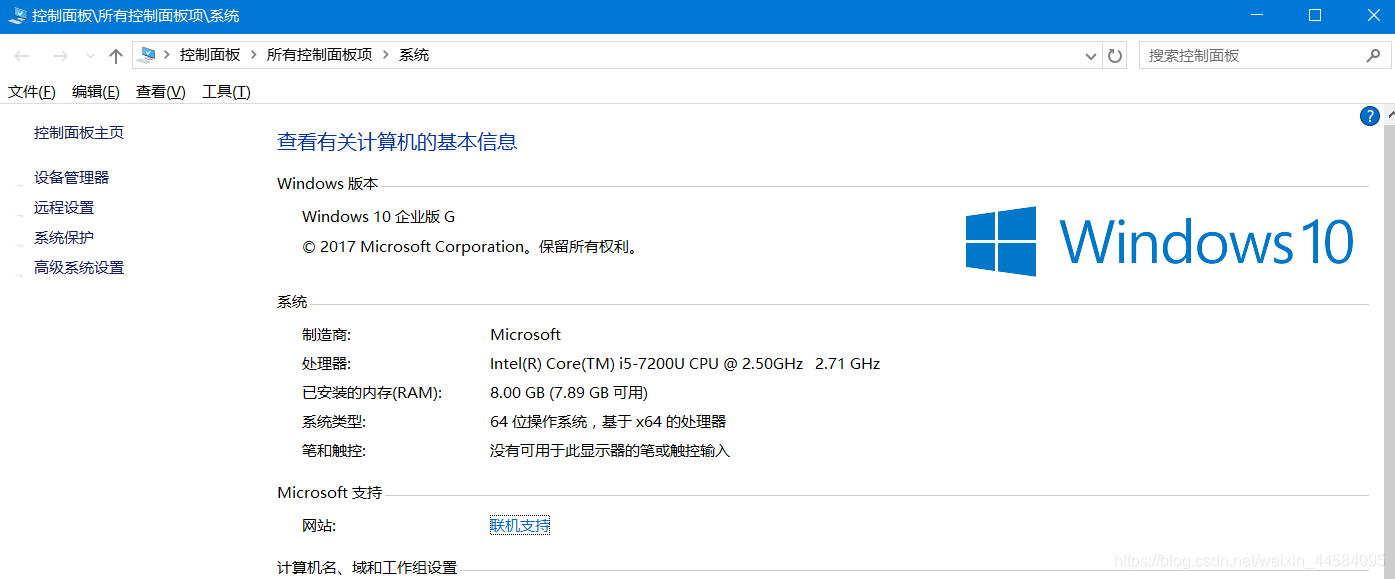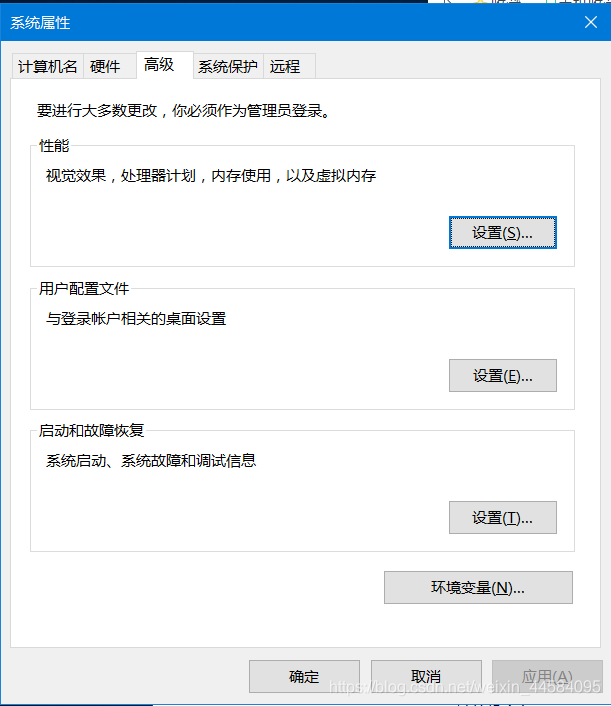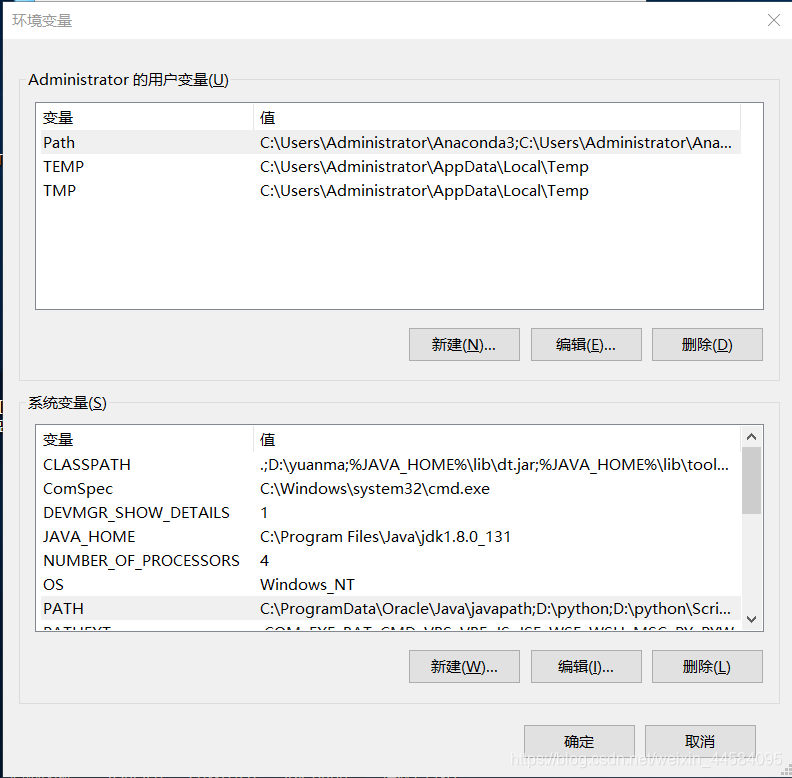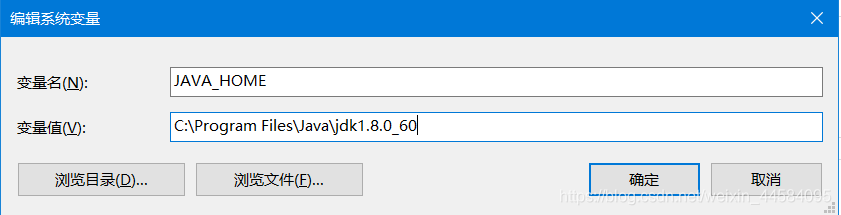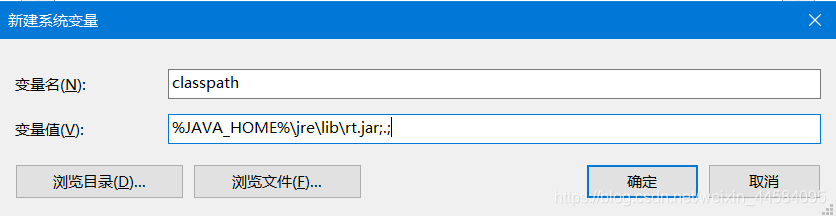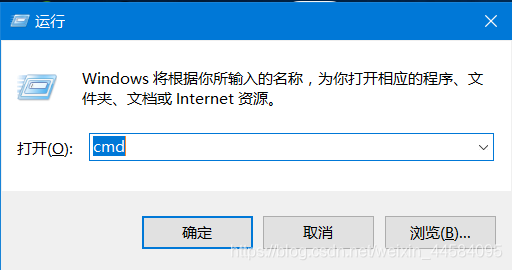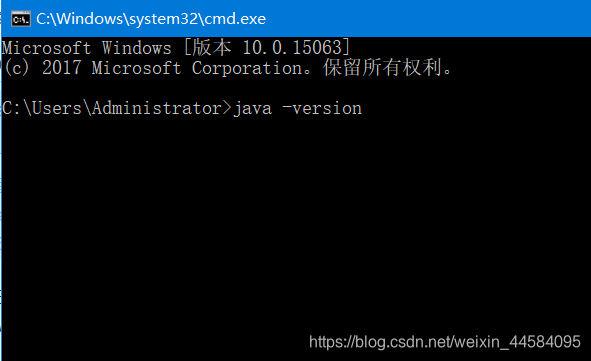首先下载一个jdk,可以通过这个链接下载:https://pan.baidu.com/s/1aP6SdL8UQK_C2GvALLb6Wg
也可以去官网下载:https://www.oracle.com/technetwork/java/javase/downloads/index.html
接下来就是安装,非常的简单,如下图所示:
双击下载的文件,出现该界面,点击下一步。
安装路径我们选择默认的,当然,我们也可也修改安装路径,但一定要记得安装路径,这里我们选择默认的。
点击下一步。
这里我们还是默认的安装路径。点击下一步。
到此,安装就完成了。
接下来,就是配置环境变量了。
右击 “此电脑” 在弹出的快捷菜单中选择 “属性”
高级属性设置
环境变量
系统环境JAVA_HOME的设置
在系统变量中,点击 “新建”
变量名:JAVA_HOME
变量值:C:\Program Files\Java\jdk1.8.0_60
变量值其实就是我们安装JDK的路径。变量名不区分大小写。
系统环境Path的设置
JDK平台提供的Java编译器(javac.exe)和Java解释器(java.exe)位于JDK根目录的\bin文件夹中,为了能在任何目录中使用编译器和解释器,所以要设置Path值。
系统变量Path在安装系统之后就有了,我们只需为它增加新的值。
选中 Path 单击 “编辑” 按钮,单击 “新建”,添加下面的值。
C:%java_home%\bin
由于设置了系统变量JAVA_HOME的值是 C:\Program Files\Java\jdk1.8.0_60,因此可以用%JAVA_HOME%代替 C:\Program Files\Java\jdk1.8.0_60(%系统变量%是该系统变量的全部取值)
系统环境classpath的设置(这一步可以省略)
JDK的安装目录的\jre文件夹中包含着Java应用程序运行时所需的Java类库,这些类库被包含在\jre\lib中的压缩文件rt.jar中.
单击新建,设置
变量名:classpath
变量值:%JAVA_HOME%\jre\lib\rt.jar;.;
“.;”是指可以加载应用程序当前目录及其子目录中的类。
最后在DOS下检测安装是否成功。
windows+R,输入cmd
输入 java -version,看到JDK版本 java version “1.8.0_60” 那么恭喜你安装成功了。
小生不才,如有错误,还望纠正,谢谢大家。